แปลง แก้ไข และบีบอัดวิดีโอ/เสียงในรูปแบบมากกว่า 1,000 รูปแบบพร้อมคุณภาพสูง
Movavi Slideshow Maker: คุณสมบัติ ราคา ทางเลือก ฯลฯ
"ผมสนุกกับการสร้างสไลด์โชว์ด้วยเอฟเฟกต์และเครื่องมือใหม่ๆ ของ Movavi Slideshow Maker มาก!" รีวิวที่เริ่ดๆ นี้จริงหรือเปล่า? ตั้งแต่การตัดต่อที่ซาบซึ้งใจไปจนถึงการนำเสนอแบบมืออาชีพ โปรแกรมสร้างสไลด์โชว์ที่เชื่อถือได้คือสิ่งสำคัญ และหนึ่งในโปรแกรมที่ดีที่สุดในตลาดปัจจุบันคือ Movavi Slideshow Maker ในรีวิวนี้ คุณจะได้เรียนรู้เพิ่มเติมเกี่ยวกับเครื่องมือนี้ รวมถึงฟีเจอร์ ราคา และประสิทธิภาพ เมื่ออ่านจบ คุณจะตัดสินใจได้ว่าซอฟต์แวร์นี้เป็นโซลูชันที่เหมาะสมสำหรับโปรเจกต์ในอนาคตของคุณหรือไม่
รายการคู่มือ
บทวิจารณ์เกี่ยวกับ Movavi Slideshow Maker: คุณสมบัติหลัก ข้อดี และข้อเสีย Movavi Slideshow Maker คุ้มค่าที่จะซื้อหรือไม่? มีทั้งแบบฟรีและแบบเสียเงิน ขั้นตอนโดยละเอียดในการใช้ Movavi Slideshow Maker ทางเลือกที่ดีที่สุดสำหรับ Movavi Slideshow Maker บน Windows/Macบทวิจารณ์เกี่ยวกับ Movavi Slideshow Maker: คุณสมบัติหลัก ข้อดี และข้อเสีย
Movavi Slideshow Maker เป็นเครื่องมือยอดนิยมสำหรับทุกคนที่กำลังมองหาวิธีที่รวดเร็วและง่ายดายในการเปลี่ยนความทรงจำให้กลายเป็นวิดีโอพรีเซนเทชั่นอันน่าทึ่ง ไม่ว่าจะเป็นการตัดต่อภาพครอบครัวหรือวิดีโอสำหรับโซเชียลมีเดีย ซอฟต์แวร์นี้มอบประสบการณ์การใช้งานที่ใช้งานง่ายด้วยเครื่องมือสร้างสรรค์มากมายที่จะช่วยถ่ายทอดไอเดียเหล่านี้ให้เป็นจริง
ก่อนที่จะทำความรู้จักกับข้อดีและข้อเสียของ Movavi Slideshow Maker ลองดูสิ่งที่มันนำเสนอก่อน:
คุณสมบัติหลักของ Movavi Slideshow Maker:
• อินเทอร์เฟซแบบลากและวาง เพิ่มและจัดเรียงรูปภาพ คลิป และเพลงในไทม์ไลน์ได้อย่างรวดเร็ว
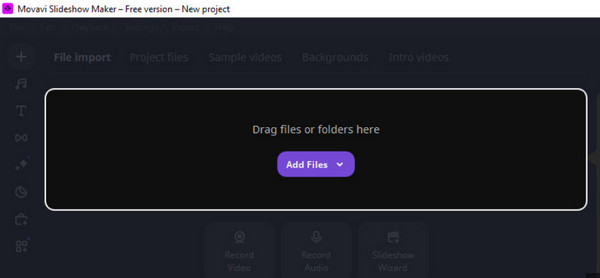
• เครื่องมือแก้ไขในตัว รวมถึงการตัดแต่ง การแพนและซูม การแก้ไขสี และอื่นๆ อีกมากมาย
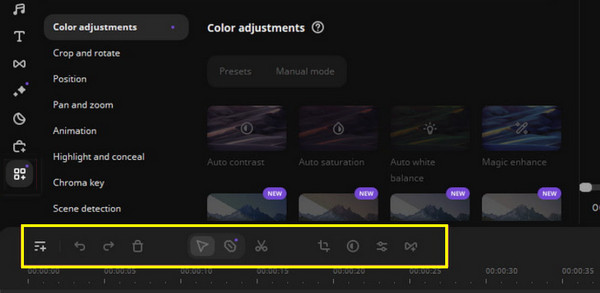
• เทมเพลตสำเร็จรูป สร้าง สร้างสไลด์โชว์ด้วยเทมเพลตที่เหมาะกับโอกาสต่างๆ
• การเปลี่ยนผ่านและเอฟเฟกต์แบบเคลื่อนไหว เพิ่มประสิทธิภาพให้กับสไลด์โชว์ด้วยการเปลี่ยนภาพและเอฟเฟกต์แบบไดนามิก
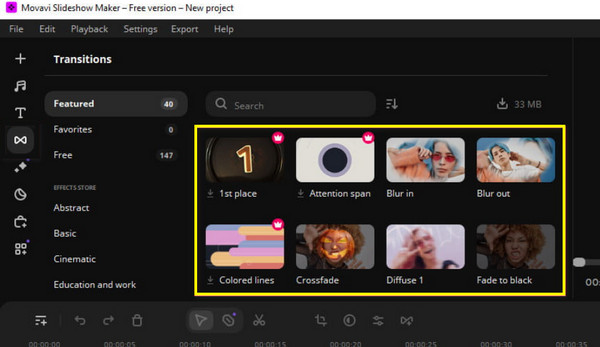
• ตัวช่วยสร้างการนำเสนอสไลด์ โหมดอัตโนมัติที่ช่วยให้คุณสร้างวิดีโอได้อย่างรวดเร็ว
• การพากย์เสียงและการซิงค์เสียง เพิ่มคำบรรยายและดนตรีด้วยเครื่องมือในตัว
• ตัวเลือกการส่งออกหลายรายการ บันทึกสไลด์โชว์ของคุณในรูปแบบที่คุณต้องการและปรับให้เหมาะสมกับอุปกรณ์และแพลตฟอร์ม
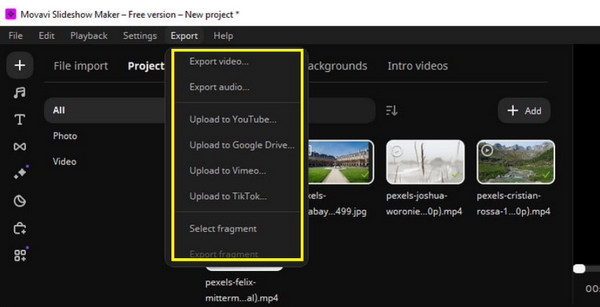
ข้อดี
มาพร้อมกับฟีเจอร์การตัดต่อ เอฟเฟกต์ การเปลี่ยนฉาก และอื่นๆ อีกมากมาย
ใช้งานง่าย เหมาะสำหรับผู้เริ่มต้น
จัดการทั้งภาพและวิดีโอได้อย่างราบรื่น
การส่งออกและการเรนเดอร์โครงการเป็นกระบวนการที่รวดเร็วและมีประสิทธิภาพ
ข้อเสีย
หากต้องการปลดล็อคคุณสมบัติขั้นสูงทั้งหมด คุณจะต้องทำการอัปเกรด
ผู้เชี่ยวชาญด้านความคิดสร้างสรรค์อาจพบว่ามันพื้นฐานเกินไปสักหน่อย
ในบางระบบอาจใช้พลังงานระบบในปริมาณที่สังเกตเห็นได้
ผู้ใช้รู้สึกว่าราคาไม่เป็นมิตรกับงบประมาณเท่ากับรุ่นอื่นๆ
Movavi Slideshow Maker คุ้มค่าที่จะซื้อหรือไม่? มีทั้งแบบฟรีและแบบเสียเงิน
ก่อนตัดสินใจซื้อซอฟต์แวร์สไลด์โชว์ใดๆ สิ่งสำคัญคือต้องเข้าใจก่อนว่าคุณจะได้รับอะไรและคุ้มค่าหรือไม่ Movavi Slideshow Maker มีทั้งแบบทดลองใช้และแบบเสียเงิน ช่วยให้ผู้ใช้ทดสอบซอฟต์แวร์ได้ก่อนตัดสินใจซื้อ นี่คือสิ่งที่คุณจะได้รับจากแต่ละตัวเลือก และลองพิจารณาดูว่าคุ้มค่าที่จะเสียเงินหรือไม่
| คุณสมบัติ | การทดลอง | ใบอนุญาตแบบชำระเงิน (เริ่มต้นที่ $44.95) |
| เครื่องมือแก้ไขพื้นฐาน | ใช่ | ใช่ |
| ส่งออกแบบไม่มีลายน้ำ | เลขที่ | ใช่ |
| เทมเพลตและเอฟเฟกต์ | ใช่ | ใช่ |
| ใช้งานได้ไม่จำกัด | เลขที่ | ใช่ |
| การสนับสนุนลูกค้า | จำกัด | ใช่ |
| การส่งออกที่รวดเร็ว | เลขที่ | ใช่ |
| อัพเดทเป็นประจำ | เลขที่ | ใช่ |
แล้วคุ้มค่าที่จะซื้อไหม? ถ้าคุณแค่ต้องการสร้างสไลด์โชว์เพียงครั้งเดียวและไม่ติดใจเรื่องลายน้ำ เวอร์ชันทดลองใช้ก็เพียงพอแล้ว แต่หากต้องการใช้งานเป็นประจำและอิสระในการสร้างสรรค์มากขึ้น เวอร์ชันแบบเสียเงินก็น่าพิจารณา ไม่ว่าคุณจะเป็นครีเอเตอร์ นักศึกษา หรือใครก็ตามที่ต้องการสร้างงานนำเสนอที่สวยงาม Movavi Slideshow Maker ก็คุ้มค่าคุ้มราคาพร้อมไฟล์คุณภาพสูง
ขั้นตอนโดยละเอียดในการใช้ Movavi Slideshow Maker
ถึงเวลาเรียนรู้วิธีใช้ Movavi Slideshow Maker แล้ว! หากคุณเพิ่งเริ่มใช้ นี่คือคำแนะนำทีละขั้นตอนที่จะช่วยคุณและใช้ประโยชน์จากฟีเจอร์ต่างๆ ได้อย่างเต็มประสิทธิภาพ:
ขั้นตอนที่ 1เมื่อเปิด Movavi Slideshow Maker ให้เลือกวิธีที่คุณต้องการใช้งาน: ไม่ว่าจะผ่าน Slideshow Wizard หรือสร้างโปรเจ็กต์ด้วยตนเอง หากต้องการควบคุมได้มากขึ้น ให้ใช้โหมดแมนนวล แต่สำหรับขั้นตอนนี้ ให้ไปที่โหมด "Slideshow Wizard" ซึ่งเร็วกว่า
ขั้นตอนที่ 2คลิกปุ่ม "เพิ่มไฟล์" เพื่ออัปโหลดไฟล์ทั้งหมดสำหรับสไลด์โชว์ของคุณ จากนั้น เลือกเทมเพลตจากแท็บ "เทมเพลต" เมื่อเสร็จแล้ว ให้คลิกปุ่ม "ถัดไป" เพื่อดำเนินการต่อ
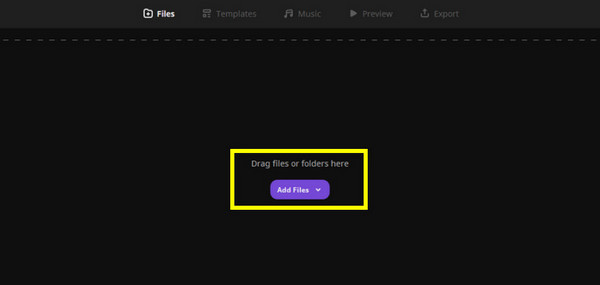
ขั้นตอนที่ 3หลังจากนั้น เพิ่มเพลงได้ง่ายๆ เพียงลากไฟล์เสียงเข้าไปในหน้าต่างโดยตรง หากไม่ต้องการใช้เพลงที่กำหนดเอง สามารถเลือกเพลงจากตัวเลือกได้เลย

ขั้นตอนที่ 4ในขั้นตอนการแสดงตัวอย่าง ให้ชมสไลด์โชว์ของคุณและปรับแต่งชื่อเรื่องหรือข้อความตามต้องการ หากทุกอย่างเรียบร้อยดี ให้คลิกปุ่ม "ถัดไป" เพื่อสิ้นสุดและบันทึกสไลด์โชว์ของคุณ คุณยังสามารถใช้ปุ่มนี้เพื่อ สร้างสไลด์โชว์สำหรับ Instagram.
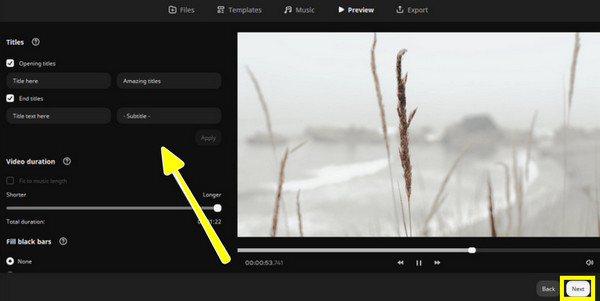
ทางเลือกที่ดีที่สุดสำหรับ Movavi Slideshow Maker บน Windows/Mac
หากต้องการตัวเลือกเพิ่มเติมในการสร้างสไลด์โชว์ที่น่าประทับใจบน Windows และ Mac คุณคงต้องการสิ่งที่ไม่เพียงแต่ใช้งานง่าย แต่ยังทรงพลังพอที่จะรองรับทั้งวิดีโอและรูปภาพ หนึ่งในทางเลือกที่ดีที่สุดสำหรับ Movavi Slideshow Maker คือ 4Easysoft แปลงวิดีโอทั้งหมดด้วยโปรแกรม MV Maker ในตัว คุณสามารถสร้างสไลด์โชว์ที่สมบูรณ์แบบได้! มาพร้อมเครื่องมือตัดต่อที่จำเป็น ธีมสำเร็จรูป และครอบคลุมเกือบทุกฟอร์แมต คุณสามารถครอบตัด หมุน ใส่ฟิลเตอร์และเอฟเฟกต์ เพิ่มคำบรรยาย และปรับแต่งแทร็กเสียงได้ทั้งหมดภายในแพลตฟอร์ม แตกต่างจากเครื่องมืออื่นๆ ซอฟต์แวร์นี้ให้อิสระในการส่งออกไฟล์ ช่วยให้คุณได้คุณภาพสูงตามที่ต้องการสำหรับโปรเจกต์ของคุณ

โหมด MV Maker ออกแบบมาเพื่อการสร้างสไลด์โชว์ที่รวดเร็วและง่ายดาย
ดูตัวอย่างแบบเรียลไทม์เพื่อดูการเปลี่ยนแปลงทั้งหมดขณะที่คุณแก้ไขก่อนที่จะใช้
รองรับการลากและวางเพื่อเพิ่มและจัดเรียงไฟล์สื่อทั้งหมดที่ใช้
การตั้งค่าการส่งออกแบบกำหนดเองเพื่อให้ได้คุณภาพภาพและเสียงที่ดีที่สุด
100% ปลอดภัย
100% ปลอดภัย
ขั้นตอนที่ 1เปิดโปรแกรม 4Easysoft Total Video Converter แล้วไปที่แท็บวิดเจ็ต "MV Maker" เพื่อเริ่มต้น คลิกปุ่ม "เพิ่ม" เพื่อเพิ่มไฟล์สำหรับสไลด์โชว์ คุณสามารถจัดเรียงไฟล์ด้วยตนเอง หรือใช้ "Ahead" หรือ "Behind" เพื่อจัดลำดับไฟล์ให้แม่นยำยิ่งขึ้น

ขั้นตอนที่ 2แตะปุ่ม "แก้ไข" เพื่อเข้าถึงเครื่องมือแก้ไข ที่นี่คุณจะพบแท็บต่างๆ เช่น หมุนและครอบตัด เอฟเฟกต์และฟิลเตอร์ ลายน้ำ เสียง และคำบรรยาย
คุณสามารถปรับเฟรมของวิดีโอ ปรับความสว่าง เพิ่มฟิลเตอร์ วางข้อความและเพลงพื้นหลัง รวมถึงคำบรรยายได้ที่นี่

ขั้นตอนที่ 3เมื่อตั้งค่าสื่อเรียบร้อยแล้ว ให้ไปที่ "ธีม" เพื่อเลือกสไตล์ที่เหมาะกับโทนวิดีโอของคุณ จากนั้น ในส่วน "การตั้งค่า" ให้ใส่ชื่ออินโทร/เอาท์โทร และปรับแต่งการตั้งค่าเสียงของคุณ

ขั้นตอนที่ 4เมื่อพอใจแล้ว ให้คลิกปุ่ม "ส่งออก" คุณจะสามารถเลือกรูปแบบ ความละเอียด คุณภาพ และอื่นๆ ได้ คลิกปุ่ม "เริ่มส่งออก" เพื่อบันทึกสไลด์โชว์ของคุณ

บทสรุป
ด้วย Movavi Slideshow Maker คุณสามารถสร้างสไลด์โชว์ที่สะดุดตาได้อย่างง่ายดาย ดีไซน์ที่ใช้งานง่าย เทมเพลต และรูปแบบที่หลากหลาย ทำให้ Movavi Slideshow Maker เป็นตัวเลือกอันดับต้นๆ สำหรับใครหลายๆ คนที่ต้องการสร้างโปรเจกต์ที่สวยงาม อย่างไรก็ตาม การรู้ข้อจำกัดต่างๆ ของ Movavi Slideshow Maker เช่น ลายน้ำ อาจทำให้คุณมองหาทางเลือกอื่น ในกรณีนี้ ควรใช้โปรแกรมมืออาชีพ โปรแกรมสร้างสไลด์โชว์ - 4Easysoft แปลงวิดีโอทั้งหมดMV Maker ในตัวช่วยให้คุณสร้างสไลด์โชว์คุณภาพระดับมืออาชีพ พร้อมเครื่องมือตัดต่อ การตั้งค่าที่ปรับแต่งได้ และเอาต์พุต 4K ไม่ว่าคุณจะใช้ Windows หรือ macOS นี่ก็เป็นเครื่องมือแบบออลอินวันที่น่าลองใช้
100% ปลอดภัย
100% ปลอดภัย


